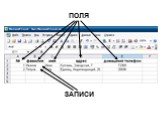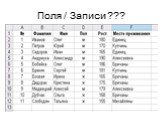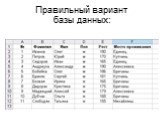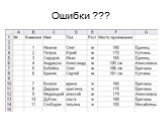Скачать материал

Скачать материал


- Сейчас обучается 83 человека из 28 регионов


- Сейчас обучается 612 человек из 76 регионов


- Сейчас обучается 83 человека из 33 регионов


Описание презентации по отдельным слайдам:
-
1 слайд
База данных
в MS Excel -
2 слайд
Задачи:
Познакомиться с базами данных в Excel;
Научиться создавать базу данных в программе Excel;
Научиться обрабатывать базу данных.Цели:
-
3 слайд
База данных
Базы данных являются ядром компьютерных систем обработки информации (информационных систем).
База данных – это средство хранения, упорядочения и поиска информации.
Одним из наиболее наглядных и распространенных принципов организации является табличная организация.
В этом случае база данных реализуется как набор таблиц, хранящихся в файлах. Каждая из таблиц имеет фиксированную структуру и может состоять из произвольного числа строк.
Структура таблицы определяет количество столбцов в ней, их заголовки (имена) и вид информации, представимой в каждом столбце (числа, символы, тексты, даты и т.п.). -
4 слайд
Системы управления базами данных (СУБД)
СУБД — это специальное программное обеспечение для создания баз данных, работы с ними и разработки информационных систем.
В электронные таблицы Excel включен набор средств, позволяющий организовать простейшую базу данных и осуществлять автоматический поиск в ней необходимой информации.
В Excel каждая таблица базы данных называется списком. Каждый список должен находиться на отдельном рабочем листе. -
5 слайд
Список
Список — последовательность строк рабочего листа, содержащих в одинаковых столбцах данные одного типа.
Список состоит из записей (строк). Каждая строка является элементом списка.
Поля (столбцы) списка содержат компоненты (атрибуты) записи.
Поля списка имеют имена (метки или заголовки), расположенные в верхней части списка (в первой строке).
Итак, список в Excel — это специальным образом организованная таблица, первая строка которой содержит заголовки столбцов (имена полей), а все остальные строки — однотипные записи. -
6 слайд
Создание списка
Для создания списка необходимо определить поля списка и ввести данные в таблицу:
В заглавной строке таблицы (первой или второй строке рабочего листа) введите имена полей.
В следующей строке определите, если нужно, выражения для вычисляемых полей (введите в соответствующие ячейки формулы для необходимых вычислений).
Заполнение списка информацией осуществляется непосредственно путем ввода данных в список или с помощью формы.
Форма — это окно диалога, предназначенное для удобного ввода, удаления и поиска данных в списках. Для создания полей в форме Excel использует заголовки списка. -
7 слайд
Форма — способ отображения данных, когда на экране располагаются поля только одной записи-строки.
Формы для ввода и редактирования данных
-
8 слайд
Кнопка Форма не добавлена на ленту, но ее можно использовать, добавив кнопку Форма на панель быстрого доступа.
Панель быстрого доступа -
-
10 слайд
Сортировка списка
Сортировка – это упорядочение списка по значениям одного или нескольких полей.
В Excel можно упорядочить списки:
по возрастанию;
по убыванию;
по заданным пользователем параметрам (по дням недели, месяцам и т.п.).
При сортировке по возрастанию:
текстовые данные упорядочиваются в алфавитном порядке,
числа располагаются по возрастанию значений от минимального к максимальному,
даты — в хронологическом порядке.
Сортировка по убыванию происходит в обратном порядке. -
11 слайд
Выделить любую ячейку списка;
Откройте вкладку Данные, затем нажмите кнопку Сортировка .
Указать ключи и порядок сортировки.
Выполнение сортировки: -
12 слайд
В Excel можно реализовать многоуровневую сортировку. В трех строках ввода диалогового окна Сортировка диапазона последовательно задаются ключи сортировки — имена полей (столбцов), по которым сортируются данные.
-
13 слайд
Откройте вкладку Данные , затем нажмите команду Сортировка.
Выберите столбец, по которому нужно сортировать таблицу.
В поле Порядок выберите пункт Настраиваемый список.
Выберите НОВЫЙ СПИСОК в разделе Списки.
Введите элементы списка в требуемом порядке.
Нажмите Добавить , чтобы сохранить новый порядок сортировки. Список будет добавлен в раздел Списки . Убедитесь, что выбран именно он, и нажмите OK.Создание пользовательской сортировки
-
14 слайд
Фильтрация данных в списке
Фильтрация позволяет находить и отбирать для обработки часть записей (строк), которые содержат определенное значение или отвечают определенным критериям. Остальные строки при этом скрыты.
В Excel для отбора данных списка (реализации запроса к базе данных) используются Автофильтр и Расширенный фильтр. -
15 слайд
Для установки Автофильтра следует, находясь в пределах списка, нажать кнопку Фильтр, на вкладке Данные.
-
16 слайд
Рядом с заголовками таблицы появляются стрелочки, открывающие списки автофильтра.
-
17 слайд
Пользоваться автофильтром просто: нужно выделить запись с нужным значением.
Например, отобразить поставки в магазин №4. Ставим галочку напротив соответствующего условия фильтрации:Сразу видим результат:
-
18 слайд
Особенности работы:
Автофильтр работает только в неразрывном диапазоне. Разные таблицы на одном листе не фильтруются. Даже если они имеют однотипные данные.
Команда воспринимает верхнюю строчку как заголовки столбцов – эти значения в фильтр не включаются.
Допустимо применять сразу несколько условий фильтрации. Но каждый предыдущий результат может скрывать необходимые для следующего фильтра записи. -
19 слайд
Расширенный фильтр применяется, если в отборе участвуют более двух критериев (условий поиска) или если при сравнении используются результаты вычислений.
Как использовать расширенный фильтр в Excel:
Создадим таблицу с условиями отбора. Для этого копируем заголовки исходного списка и вставляем выше. Это будет Диапазон условий.
В диапазоне условий, под соответствующим столбцом задаем условия отбора с помощью знаком > , < , = , <> -
20 слайд
Условия, записанные в одной строке, выполняются одновременно (как условие «И»), а в разных строках — как условие выбора («ИЛИ»).
Если один столбец должен удовлетворять двум условиям, его заголовок нужно повторить еще раз и записать в этом столбце второе условие. -
21 слайд
Выделим любую ячейку в исходной таблице. Переходим на вкладку «Данные» — «Сортировка и фильтр» — «Дополнительно».
Заполняем параметры фильтрации.
Исходный диапазон – таблица с исходными данными. Ссылки появляются автоматически, т.к. была активна одна из ячеек.
Диапазон условий – табличка с условием.
Чтобы отфильтровать диапазон списка, скрыв строки, не отвечающие условиям, выберите вариант Фильтровать список на месте. -
22 слайд
Чтобы отменить фильтрацию, нужно нажать кнопку «Очистить» в разделе «Сортировка и фильтр».
-
23 слайд
Формирование итогов
Подведение различных итогов — один из способов обработки списка.
Для получения итоговой информации в Excel используется вкладка Данные, кнопка Промежуточный итог, которая позволяет применить одну из итоговых функций к некоторому полю или полям. При этом итоги могут быть сформированы не только ко всему списку, но и к отдельным группам записей, имеющих одинаковые значения по одному из полей.
Перед выполнением команды Итоги список должен быть отсортирован по тому полю, по которому предусматривается группирование записей.
После сортировки можно подвести итоги по списку в целом и итоги по группам записей.
Найдите материал к любому уроку, указав свой предмет (категорию), класс, учебник и тему:
6 212 227 материалов в базе
-
Выберите категорию:
- Выберите учебник и тему
- Выберите класс:
-
Тип материала:
-
Все материалы
-
Статьи
-
Научные работы
-
Видеоуроки
-
Презентации
-
Конспекты
-
Тесты
-
Рабочие программы
-
Другие методич. материалы
-
Найти материалы
Материал подходит для УМК
-
«Информатика (углублённый уровень) (в 2 частях)», Семакин И.Г., Шеина Т.Ю., Шестакова Л.В.
Тема
Глава 3. Информационные технологии
Больше материалов по этой теме
Другие материалы



- 21.02.2022
- 114
- 0
- 21.02.2022
- 154
- 3
- 21.02.2022
- 117
- 4
- 21.02.2022
- 128
- 1
- 21.02.2022
- 136
- 2
Вам будут интересны эти курсы:
-
Курс повышения квалификации «Информационные технологии в деятельности учителя физики»
-
Курс повышения квалификации «Внедрение системы компьютерной математики в процесс обучения математике в старших классах в рамках реализации ФГОС»
-
Курс повышения квалификации «Организация работы по формированию медиаграмотности и повышению уровня информационных компетенций всех участников образовательного процесса»
-
Курс повышения квалификации «Облачные технологии в образовании»
-
Курс повышения квалификации «Сетевые и дистанционные (электронные) формы обучения в условиях реализации ФГОС по ТОП-50»
-
Курс повышения квалификации «Использование компьютерных технологий в процессе обучения в условиях реализации ФГОС»
-
Курс повышения квалификации «Специфика преподавания информатики в начальных классах с учетом ФГОС НОО»
-
Курс профессиональной переподготовки «Управление в сфере информационных технологий в образовательной организации»
-
Курс профессиональной переподготовки «Математика и информатика: теория и методика преподавания в образовательной организации»
Презентация на тему «Создание баз данных в Excel» 11 класс
-
Скачать презентацию (0.19 Мб)
-
311 загрузок -
3.6 оценка
Ваша оценка презентации
Оцените презентацию по шкале от 1 до 5 баллов
- 1
- 2
- 3
- 4
- 5
Комментарии
Добавить свой комментарий
Аннотация к презентации
Посмотреть и скачать презентацию по теме «Создание баз данных в Excel» по информатике, включающую в себя 18 слайдов. Скачать файл презентации 0.19 Мб. Средняя оценка: 3.6 балла из 5. Для учеников 11 класса. Большой выбор учебных powerpoint презентаций по информатике
-
Формат
pptx (powerpoint)
-
Количество слайдов
18
-
Аудитория
-
Слова
-
Конспект
Отсутствует
Содержание
-
Слайд 1
Базы данных Excel
-
Слайд 2
Определение
База данных
набор специфической информации
телефонная книга
классный журнал
поваренная книгаПримеры
-
Слайд 3
Структура базы данных
Поле – столбец, содержит данные одного типа (фамилия, адрес, телефон)
Запись – строка, содержащая сведения о чем-то одном (ученик, работник, блюдо) -
-
Слайд 5
Поля / Записи ???
-
Слайд 6
Правила создания баз данных:
Набрать в одной из верхних строк рабочего листа заголовки столбцов, которые будут использоваться в качестве названия полей (№, фамилия, имя, адрес, домашний телефон)
Отформатировать заголовки столбцов, например, так: тип данных строки заголовка – текстовый, полужирное начертание, более крупный размер шрифта -
Слайд 7
Между строкой заголовков и первой записью не должно быть пустых строк.
Все записи базы данных должны располагаться под строкой с заголовками.
Данные не касающиеся базы данных должны отделяться от данных базы данных хотя бы одной пустой строкой или столбцом.
Между записями базы данных не должно быть пустых срок.
В ячейка каждого столбца базы данных необходимо вводить только данные одного типа.
Все записи базы данных должны находиться на одном рабочем листе. -
Слайд 8
Правильный вариант базы данных:
-
-
Слайд 10
Тема:
Использование форм для ввода и редактирования данных
в базе данных Excel 2003 -
Слайд 11
Цели:
Набирать записи в базе данных Excel 2003
Использовать форму для ввода информации в базу данных Excel 2003
Использовать форму для редактирования информации в базе данных Excel 2003 -
Слайд 12
Информацию можно набирать двумя способами:
В режиме таблицы
Врежимеформы -
Слайд 13
Режим Формы
Предоставляет особое удобство при
наборе информации в список данных:
Окно для ввода четко ограничено
Видны все поля записи
Легко добавлять и удалять записи
Удобно просматривать записи
Имеются дополнительные возможности -
Слайд 14
При наборе информации используя форму надо:
Набрать названия полей
Отформатировать названия полей
Активизировать ячейку с любым из названий полей
Выбрать Данные-Форма
Щелкнуть Ок в данном окне: -
Слайд 15
6. Набрать информацию в первую запись
7. Щелкнуть «Добавить»
8. Повторить действия 6 и 7 нужное количество раз
9. После ввода последней записи – закрыть окно -
Слайд 16
Задание:
Реализуйте разработанную вами
в группах базу данных
при помощи Excel 2003 -
Слайд 17
Указания:
Сохранить файл базы данных по адресу D:Группа17база данных1
Набрать названия полей
Отформатировать названия полей
Набрать 10 записей, используя форму
Набрать 10 записей, используя режим таблицы -
Слайд 18
Вопросы:
Для чего используются формы в Excel?
Что представляют собой формы?
Как открывается форма?
Какие преимущества предоставляет форма?
Можно ли набирать данные без формы?
Посмотреть все слайды
Сообщить об ошибке
Похожие презентации












Спасибо, что оценили презентацию.
Мы будем благодарны если вы поможете сделать сайт лучше и оставите отзыв или предложение по улучшению.
Добавить отзыв о сайте



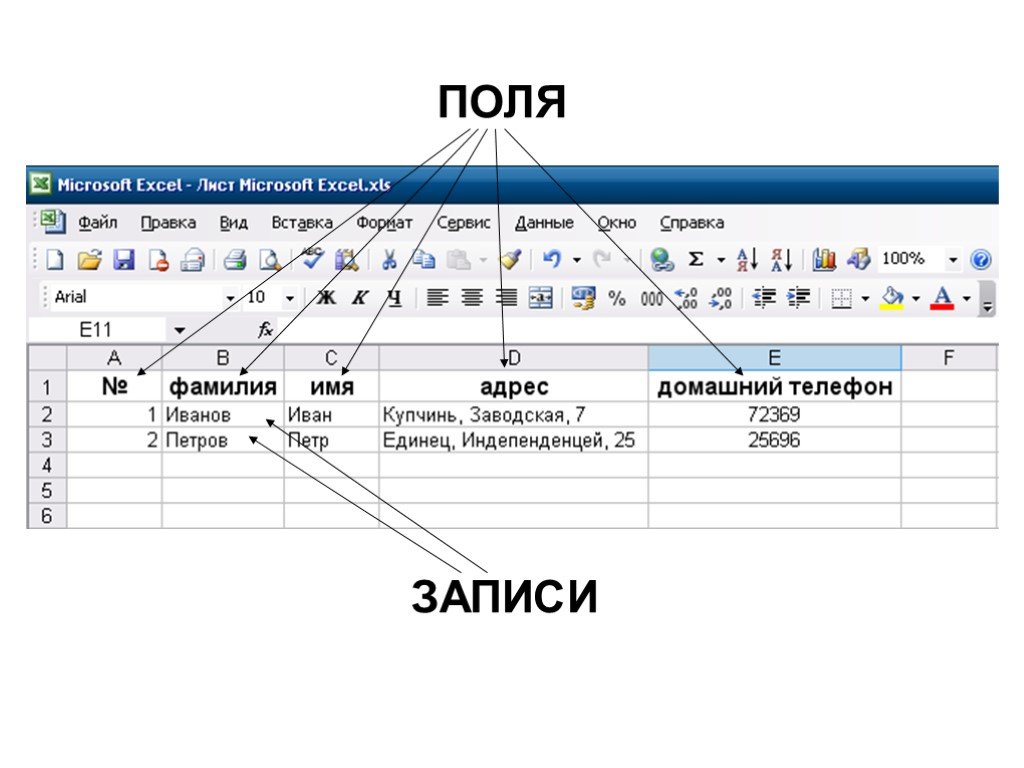
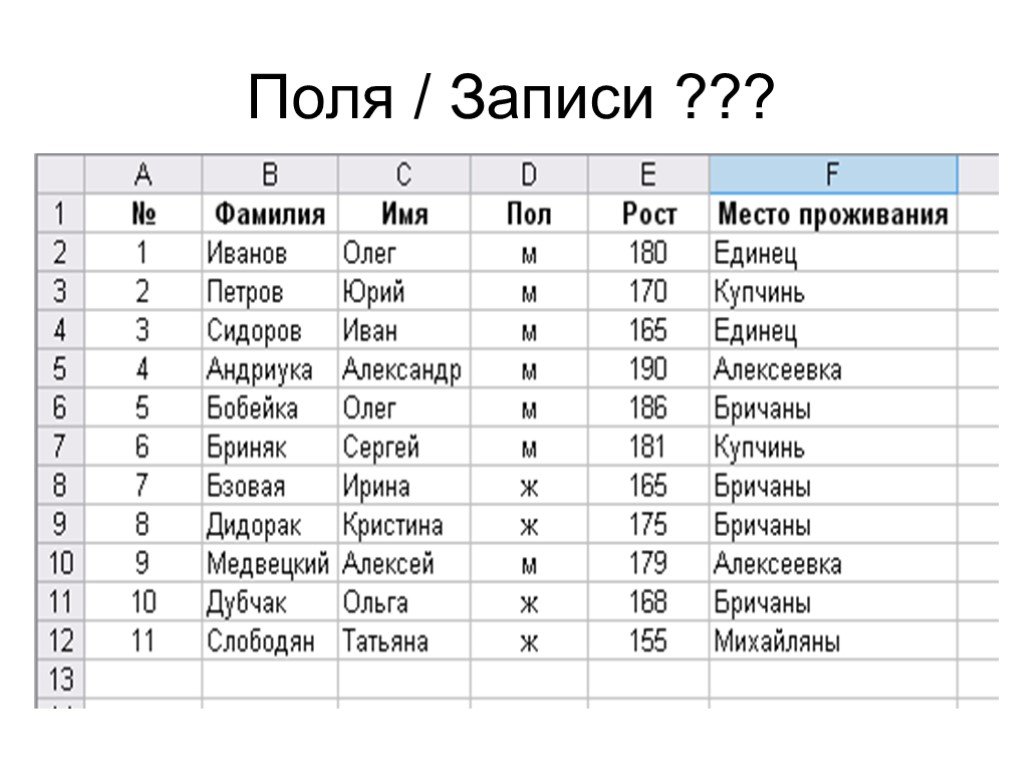


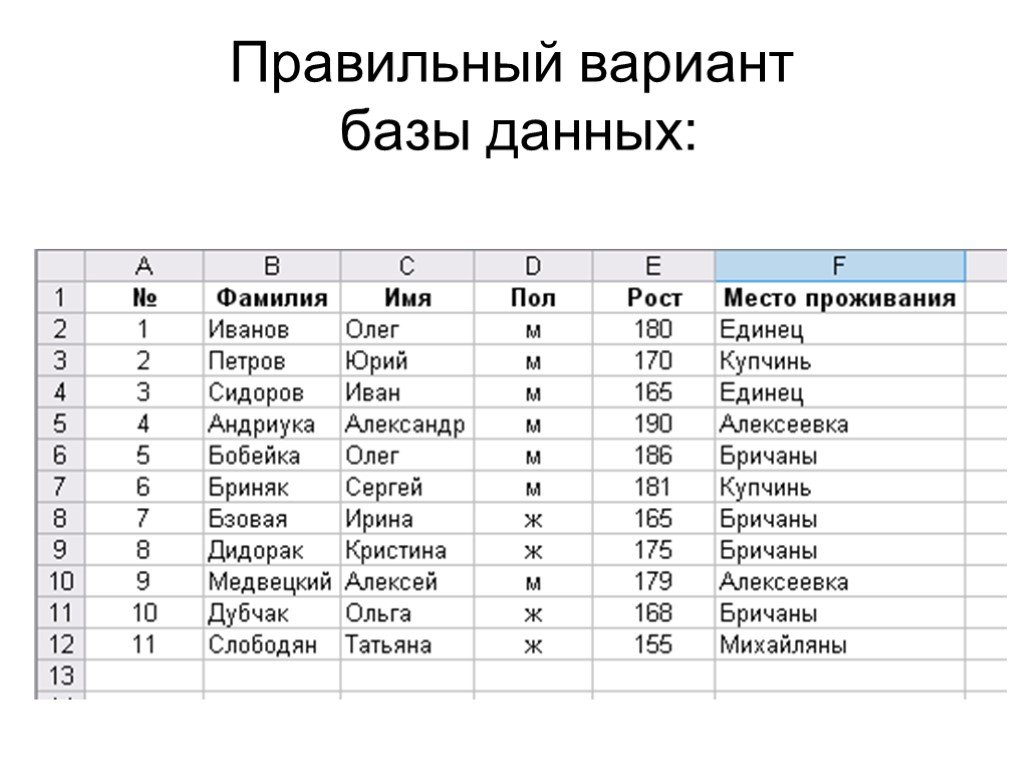
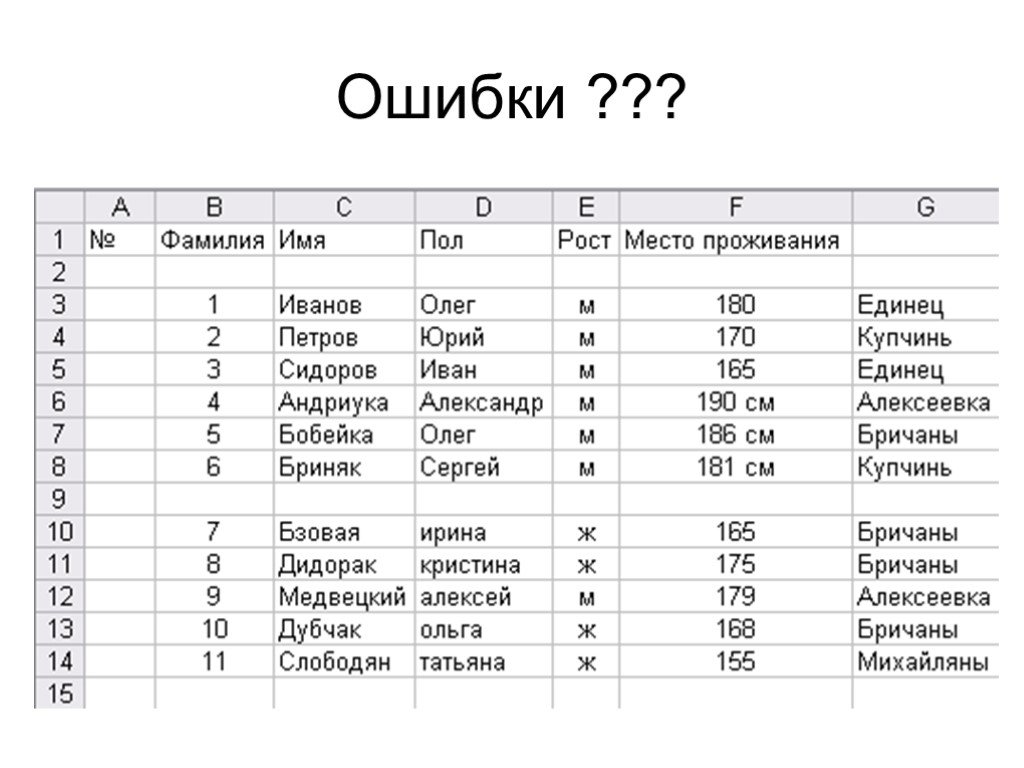



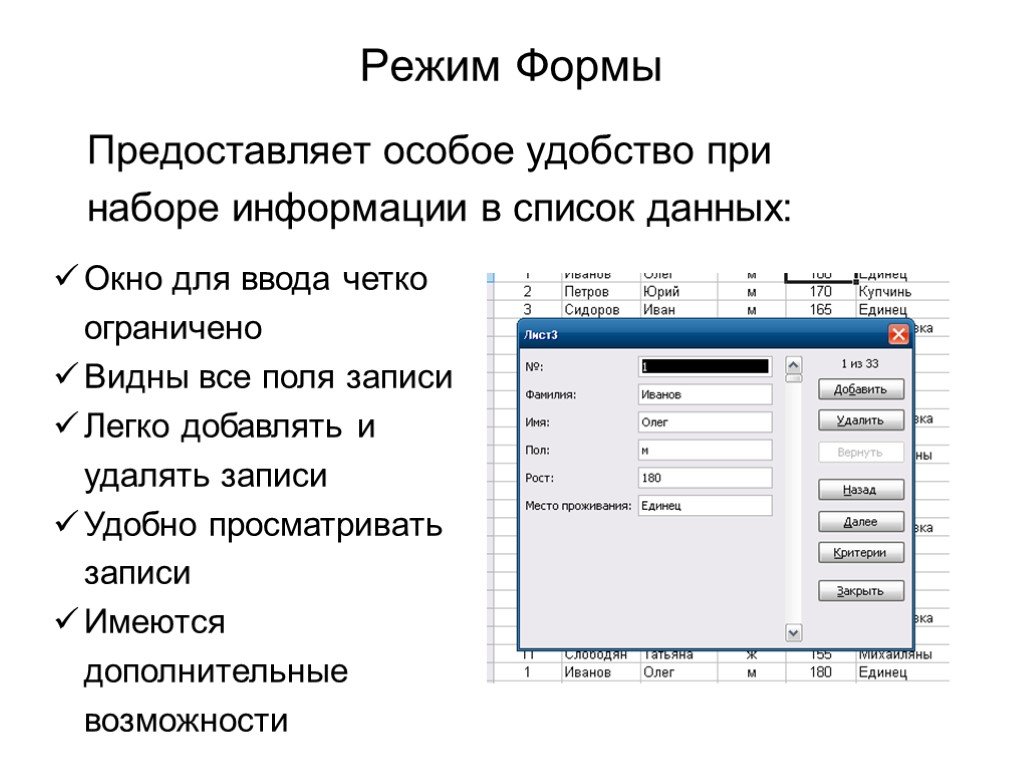

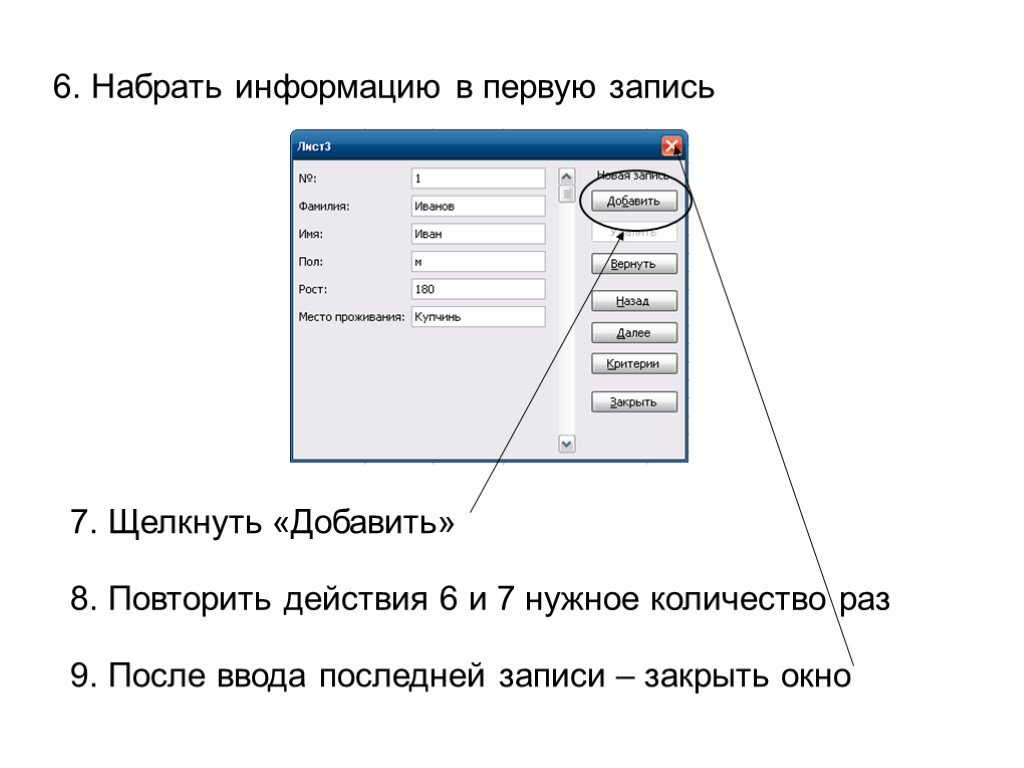



Презентацию на тему «Создание баз данных в Excel»
(11 класс)
можно скачать абсолютно бесплатно на нашем сайте. Предмет
проекта: Информатика. Красочные слайды и иллюстрации помогут вам
заинтересовать своих одноклассников или аудиторию.
Для просмотра содержимого воспользуйтесь плеером, или если вы хотите скачать доклад — нажмите на
соответствующий текст под плеером. Презентация
содержит 18 слайд(ов).
Слайды презентации
Слайд 2
База данных
набор специфической информации
телефонная книга классный журнал поваренная книга
Слайд 3
Структура базы данных
Поле – столбец, содержит данные одного типа (фамилия, адрес, телефон)
Запись – строка, содержащая сведения о чем-то одном (ученик, работник, блюдо)
Слайд 6
Правила создания баз данных:
Набрать в одной из верхних строк рабочего листа заголовки столбцов, которые будут использоваться в качестве названия полей (№, фамилия, имя, адрес, домашний телефон) Отформатировать заголовки столбцов, например, так: тип данных строки заголовка – текстовый, полужирное начертание, более крупный размер шрифта
Слайд 7
Между строкой заголовков и первой записью не должно быть пустых строк. Все записи базы данных должны располагаться под строкой с заголовками. Данные не касающиеся базы данных должны отделяться от данных базы данных хотя бы одной пустой строкой или столбцом. Между записями базы данных не должно быть пустых срок. В ячейка каждого столбца базы данных необходимо вводить только данные одного типа. Все записи базы данных должны находиться на одном рабочем листе.
Слайд 8
Правильный вариант базы данных:
Слайд 10
Тема:
Использование форм для ввода и редактирования данных в базе данных Excel 2003
Слайд 11
Цели:
Набирать записи в базе данных Excel 2003 Использовать форму для ввода информации в базу данных Excel 2003 Использовать форму для редактирования информации в базе данных Excel 2003
Слайд 12
Информацию можно набирать двумя способами:
В режиме таблицы В режиме формы
Слайд 13
Режим Формы
Предоставляет особое удобство при наборе информации в список данных:
Окно для ввода четко ограничено Видны все поля записи Легко добавлять и удалять записи Удобно просматривать записи Имеются дополнительные возможности
Слайд 14
При наборе информации используя форму надо:
Набрать названия полей Отформатировать названия полей Активизировать ячейку с любым из названий полей Выбрать Данные-Форма Щелкнуть Ок в данном окне:
Слайд 15
6. Набрать информацию в первую запись
7. Щелкнуть «Добавить»
8. Повторить действия 6 и 7 нужное количество раз
9. После ввода последней записи – закрыть окно
Слайд 16
Задание:
Реализуйте разработанную вами в группах базу данных при помощи Excel 2003
Слайд 17
Указания:
Сохранить файл базы данных по адресу D:Группа17база данных1 Набрать названия полей Отформатировать названия полей Набрать 10 записей, используя форму Набрать 10 записей, используя режим таблицы
Слайд 18
Вопросы:
Для чего используются формы в Excel? Что представляют собой формы? Как открывается форма? Какие преимущества предоставляет форма? Можно ли набирать данные без формы?
Список похожих презентаций

Создание базы данных в Access
Ответы на задание № 1 с критериями оценок. Ответы на задание №2. ЭТАПЫ СОЗДАНИЯ Базы Данных. Работа с программой Access. Вид рабочего окна Microsoft …

Создание базы данных
Базы данных. База данных – это информационная модель, позволяющая в упорядоченном виде хранить данные о группе объектов, обладающих одинаковым набором …

Администрирование сервера баз данных
Задачи администрирования БД. Установка сервера БД Конфигурирование сервера БД конфигурирование системных и пользовательских БД управление пользователями …

Администрирование баз данных
Создание операторов. Первый этап автоматизации административных задач – назначение операторов, уведомляемых об успехе, ошибке и завершении выполнения …

XML и XML- базы данных
161. Термин “XML” иногда используется неправильно: Ошибочные представления о XML: XML – не язык программирования (но язык программирования можно описать …

SQL Запросы в базах данных
Объединение таблиц (внутреннее объединение). Синтаксис самого простого объединения следующий: SELECT имена_столбцов_таблицы_1, имена_столбцов_таблицы_2 …

Создание и настройка диаграмм в Excel
Основные понятия. Диаграмма- это графическое представление числовых данных. Ряды данных — это наборы значений, которые требуется изобразить на диаграмме …
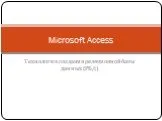
Базы данных Microsoft Access
База данных представляет собой совокупность взаимосвязанных данных и содержит сведения о различных сущностях одной предметной области. Например, база …
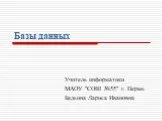
Базы данных
Относящаяся к определенной предметной области совокупность базы данных и всего комплекса аппаратно-программных средств для ее хранения, изменения …
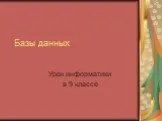
Базы данных
База данных — поименованная совокупность структурированных данных. Структурирование данных — это процесс группировки данных по определенным параметрам. …

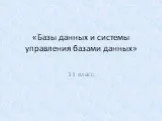
Базы данных
Основные понятия. База данных Реляционная база данных Поле Запись Первичный ключ Система управления базами данных Запросы Фильтры Формы Отчеты Сортировка. …
Конспекты

Создание формы для базы данных
Тема урока: Создание формы для базы данных. Цель урока:. познакомить учащихся с новым объектом БД — формой. Планируемые результаты:. личностные:. …

Создание базы данных в СУБД Access
Тема урока:. . Создание базы данных в СУБД Access. Цели урока:.
Заложить у учеников основы теории Баз Данных. .
Знакомство со средой СУДБ. …

Создание и заполнение базы данных
Тема 19:. Создание и заполнение базы данных. Цели урока:. . . Обучающая:. Познакомить учащихся с: определением базы данных и СУБД, их основными …
Советы как сделать хороший доклад презентации или проекта
- Постарайтесь вовлечь аудиторию в рассказ, настройте взаимодействие с аудиторией с помощью наводящих
вопросов, игровой части, не бойтесь пошутить и искренне улыбнуться (где это уместно). - Старайтесь объяснять слайд своими словами, добавлять дополнительные интересные факты, не нужно
просто читать информацию со слайдов, ее аудитория может прочитать и сама. - Не нужно перегружать слайды Вашего проекта текстовыми блоками, больше иллюстраций и минимум текста
позволят лучше донести информацию и привлечь внимание. На слайде должна быть только ключевая
информация, остальное лучше рассказать слушателям устно. - Текст должен быть хорошо читаемым, иначе аудитория не сможет увидеть подаваемую информацию, будет
сильно отвлекаться от рассказа, пытаясь хоть что-то разобрать, или вовсе утратит весь интерес. Для
этого нужно правильно подобрать шрифт, учитывая, где и как будет происходить трансляция презентации,
а также правильно подобрать сочетание фона и текста. - Важно провести репетицию Вашего доклада, продумать, как Вы поздороваетесь с аудиторией, что скажете
первым, как закончите презентацию. Все приходит с опытом. - Правильно подберите наряд, т.к. одежда докладчика также играет большую роль в восприятии его
выступления. - Старайтесь говорить уверенно, плавно и связно.
- Старайтесь получить удовольствие от выступления, тогда Вы сможете быть более непринужденным и будете
меньше волноваться.
1. Cоздание базы данных в Microsoft Excel 2013
CОЗДАНИЕ БАЗЫ ДАННЫХ В
MICROSOFT EXCEL 2013
ВЫПОЛНИЛА: СТЕЦЕНКО КАРИНА
2.
КАК СОЗДАТЬ РЕЛЯЦИОННУЮ БАЗУ ДАННЫХ В EXCEL
РЕЛЯЦИОННАЯ БАЗА ДАННЫХ – ЭТО ТАКАЯ БАЗА, В КОТОРОЙ ОТНОШЕНИЯ МЕЖДУ ИНФОРМАЦИЕЙ В ТАБЛИЦАХ ЧЕТКО ОПРЕДЕЛЕНЫ. ЭТО ВАЖНО ДЛЯ РАБОТЫ С БОЛЬШИМ
КОЛИЧЕСТВОМ БИЗНЕС ИНФОРМАЦИИ. ТАКОЙ ПОДХОД ПОЗВОЛЯЕТ БЫСТРО НАХОДИТЬ И ПОЛУЧАТЬ ИНФОРМАЦИЮ, ОТОБРАЖАТЬ ОДНУ И ТУ ЖЕ ИНФОРМАЦИЮ ПОД
РАЗЛИЧНЫМ РАКУРСОМ И ИЗБЕГАТЬ ОШИБОК И ДУБЛИРОВАНИЯ. ПОПРОБУЕМ СДЕЛАТЬ ЧТО-ТО ПОДОБНОЕ С ПОМОЩЬЮ EXCEL.
ЧТОБЫ ОБЛЕГЧИТЬ ЗАДАЧУ, РАЗБЕРЕМ ПРИМЕР С ДВУМЯ ТАБЛИЦАМИ: ОСНОВНОЙ И ДОПОЛНИТЕЛЬНОЙ. ОСНОВНАЯ ТАБЛИЦА ЗАЧАСТУЮ СОДЕРЖИТ УНИКАЛЬНЫЕ ЗАПИСИ
(ТАКИЕ КАК ИМЯ, АДРЕС, ГОРОД, ОБЛАСТЬ И Т.Д.). ОНА РЕДКО РЕДАКТИРУЕТСЯ, ЗА ИСКЛЮЧЕНИЕ, ЕСЛИ, К ПРИМЕРУ, ВАМ НУЖНО ДОБАВИТЬ ИЛИ УДАЛИТЬ ЗАПИСЬ.
ОДНОЙ ЗАПИСИ ОСНОВНОЙ ТАБЛИЦЫ МОЖЕТ СООТВЕТСТВОВАТЬ НЕСКОЛЬКО ЗАПИСЕЙ ИЗ ДОПОЛНИТЕЛЬНОЙ (ИЛИ ДОЧЕРНЕЙ) ТАБЛИЦЫ. ЭТА СВЯЗЬ НАЗЫВАЕТСЯ ОДИН-КОМНОГИМ. ИНФОРМАЦИЯ В ДОЧЕРНЕЙ ТАБЛИЦЕ – ТАКАЯ КАК, ЕЖЕДНЕВНЫЕ ПРОДАЖИ, ЦЕНА НА ПРОДУКТ, КОЛИЧЕСТВО – ОБЫЧНО ПЕРИОДИЧЕСКИ ИЗМЕНЯЕТСЯ.
ЧТОБЫ ИЗБЕЖАТЬ ПОВТОРЕНИЯ ВСЕЙ ИНФОРМАЦИИ ИЗ ОСНОВНОЙ ТАБЛИЦЫ В ДОПОЛНИТЕЛЬНОЙ ТАБЛИЦЕ, НЕОБХОДИМО СОЗДАТЬ ОТНОШЕНИЯ, ИСПОЛЬЗУЯ УНИКАЛЬНОЕ
ПОЛЕ, ТАКОЕ КАК ID ПРОДАЖ, И ПОЗВОЛИТЬ EXCEL СДЕЛАТЬ ВСЕ ОСТАЛЬНОЕ. К ПРИМЕРУ, У ВАС ИМЕЕТСЯ 10 ПРОДАВЦОВ СО СВОЕЙ УНИКАЛЬНОЙ ИНФОРМАЦИЕЙ (ОСНОВНАЯ
ТАБЛИЦА). КАЖДЫЙ ПРОДАВЕЦ ИМЕЕТ 200 ПРОДУКТОВ, КОТОРЫЕ ОН ПРОДАЕТ (ДОПОЛНИТЕЛЬНАЯ ТАБЛИЦА). В КОНЦЕ ГОДА ВАМ НЕОБХОДИМО СОЗДАТЬ ОТЧЕТ, КОТОРЫЙ
ОТОБРАЖАЕТ РЕЗУЛЬТАТЫ ПРОДАЖ КАЖДОГО СОТРУДНИКА. ПЛЮС К ЭТОМУ, ВАМ НЕОБХОДИМО СОЗДАТЬ ОТЧЕТ, КОТОРЫЙ ОТОБРАЖАЕТ РЕЗУЛЬТАТЫ ПРОДАЖ ПО ГОРОДАМ.
В ЭТОМ ПРИМЕРЕ МЫ СОЗДАДИМ ОСНОВНУЮ ТАБЛИЦУ С ИНФОРМАЦИЕЙ О ПРОДАВЦАХ И ДОПОЛНИТЕЛЬНУЮ ТАБЛИЦУ, КОТОРАЯ ОТОБРАЖАЕТ ИНФОРМАЦИЮ О ПРОДАЖАХ. ID
ПРОДАЖ – ЭТО ПОЛЕ, КОТОРОЕ БУДЕТ СОЕДИНЯТЬ ТАБЛИЦЫ. В КОНЕЧНОМ ИТОГЕ МЫ СОЗДАДИМ ОТЧЕТ (ИЛИ СВОДНУЮ ТАБЛИЦУ), КОТОРАЯ ПОКАЖЕТ ИНФОРМАЦИЮ С
МАКСИМАЛЬНЫМИ ПРОДАЖАМИ.
3.
• СОЗДАНИЕ ОСНОВНОЙ И ДОПОЛНИТЕЛЬНОЙ ТАБЛИЦ
• НАША ОСНОВНАЯ ТАБЛИЦА БУДЕТ СОДЕРЖАТЬ 4 ПОЛЯ: ID ПРОДАЖ, ИМЯ ПРОДАВЦА, АДРЕС И ГОРОД. СОЗДАЙТЕ ТАБЛИЦУ
АНАЛОГИЧНО ИЗОБРАЖЕНИЮ НА РИСУНКЕ. ДАННЫЕ ДЛЯ ТАБЛИЦЫ МОЖНО ВЗЯТЬ ИЗ ФАЙЛА ПРИКРЕПЛЕННОМ В КОНЦЕ СТАТЬИ.
Моя таблица имеет двадцать продавцов из 3-х различных городов, по которым в дальнейшем мы будем делать отчет.
Теперь необходимо превратить данные в настоящую таблицу Excel. Для этого выделяем весь диапазон вместе с заголовками.
Переходим во вкладку Главная в группу Стили. Нажимаем кнопкуФорматировать как таблицу, из выпадающего меню
выбираем стиль, который мы хотим придать таблице.
4.
ПОСЛЕ ЩЕЛЧКА ПО СТИЛЮ ПОЯВИТСЯ ДИАЛОГОВОЕ ОКНО ФОРМАТИРОВАНИЕ ТАБЛИЦЫ, В КОТОРОМ ВЫ УВИДИТЕ ПОЛЕ С АДРЕСОМ ВЫДЕЛЕННОГО ДИАПАЗОНА. УБЕДИТЕСЬ, ЧТО СТОИТ
ГАЛОЧКА ТАБЛИЦА С ЗАГОЛОВКАМИ И НАЖМИТЕ КНОПКУ ОК. ПОСЛЕ ЭТОГО ДИАПАЗОН ДАННЫХ ПРИОБРЕТЕТ ВЫБРАННЫЙ ФОРМАТ И ПРЕВРАТИТСЯ В ТАБЛИЦУ EXCEL.
ОСТАЛОСЬ ДАТЬ ИМЯ НАШЕЙ ТАБЛИЦЕ. ВЫБЕРИТЕ ЛЮБУЮ ЯЧЕЙКУ В ТАБЛИЦЕ, ПЕРЕЙДИТЕ ПО ВКЛАДКЕ РАБОТА С ТАБЛИЦАМИ -> КОНСТРУКТОР В ГРУППУ СВОЙСТВА. В ПОЛЕ ИМЯ
ТАБЛИЦЫ ПОМЕНЯЙТЕ НАЗВАНИЕ ТАБЛИЦЫ НАОСНОВНОЙ.
Аналогичным способом создаем дополнительную таблицу с информацией о сумме продаж по кварталам для каждого сотрудника. Внешний
вид оформления таблицы вы видите на изображении ниже.
Также таблице необходимо дать более осмысленное
название, например, Продажи.
5.
ОПРЕДЕЛЕНИЕ ОТНОШЕНИЙ МЕЖДУ ТАБЛИЦАМИ
ПЕРВОЕ ПРАВИЛО СВОДНЫХ ТАБЛИЦ: ОТНОШЕНИЯ МЕЖДУ ТАБЛИЦАМИ ОПРЕДЕЛЯЮТСЯ В СИСТЕМЕ ОТЧЕТОВ СВОДНОЙ ТАБЛИЦЫ, С ИСПОЛЬЗОВАНИЕМ ИНСТРУМЕНТА ОТНОШЕНИЯ. НЕ ПЫТАЙТЕСЬ С САМОГО
НАЧАЛА ОПРЕДЕЛИТЬ СВЯЗИ МЕЖДУ ТАБЛИЦАМИ – ИНСТРУМЕНТ ФОРМИРОВАНИЯ ОТЧЕТОВ СВОДНЫХ ТАБЛИЦ ВСЕ РАВНО ИХ НЕ ВОСПРИМЕТ.
ВЫДЕЛЯЕМ ТАБЛИЦУ С ПРОДАЖАМИ, ВО ВКЛАДКЕ ВСТАВКА ПЕРЕХОДИМ В ГРУППУ ТАБЛИЦЫ, ЩЕЛКАЕМ СВОДНАЯ ТАБЛИЦА.
В появившемся диалоговом окне Создание сводной таблицы в поле Таблицы или диапазонубеждаемся, что указана таблица Продажи. Также ставим галку напротив поля Добавить эти
данные в модель данных и щелкаем кнопку ОК.
Excel создаст новый лист с пустой сводной таблицей. В левой части экрана
появится панель Поля сводной таблицы. Чтобы свести данные обоих
таблиц, в панели Поля сводной таблицы вкладкиАктивная проставьте
галочки напротив пунктов Квартал 1, Квартал 2, Квартал 3 и Квартал
4. Excel построит сводную таблицу с данными по кварталам, пока не
обращайте на нее внимание. Далее в этой же панели переходим на
вкладку Все, где вы увидите обе наши таблицы. Ставим галочку напротив
поляГород, таблицы Основной. Появится желтое поле с
уведомлением Могут потребоваться связи между таблицами, щелкаем
кнопку Создать.
В появившемся диалоговом окне Создание связи необходимо определить
отношения между таблицами. Выберите из выпадающего
списка Таблица пункт Продажи, а из выпадающего спискаСтолбец
(Чужой) пункт ID Продаж. Помните, что ID Продаж единственное поле,
которое находится в обоих таблицах. Из списка Связанная
таблица выбираем Основной, из списка Связанный столбец
(первичный ключ) — пункт ID Продаж. Жмем ОК.
6.
Excel создаст связи и отобразит результирующий отчет на экране. Дайте имя вашему отчету, и он будет готов.
Слайд 2База данных
набор специфической информации
телефонная книга
классный журнал
поваренная книга

Слайд 3Структура базы данных
Поле – столбец, содержит данные одного типа (фамилия,
адрес, телефон)
Запись – строка, содержащая сведения о чем-то одном (ученик,
работник, блюдо)

Слайд 6Правила создания баз данных:
Набрать в одной из верхних строк рабочего
листа заголовки столбцов, которые будут использоваться в качестве названия полей
(№, фамилия, имя, адрес, домашний телефон)
Отформатировать заголовки столбцов, например, так: тип данных строки заголовка – текстовый, полужирное начертание, более крупный размер шрифта

Слайд 7Правила создания баз данных:
Между строкой заголовков и первой записью не
должно быть пустых строк.
Все записи базы данных должны располагаться под
строкой с заголовками.
Данные не касающиеся базы данных должны отделяться от данных базы данных хотя бы одной пустой строкой или столбцом.
Между записями базы данных не должно быть пустых срок.
В ячейка каждого столбца базы данных необходимо вводить только данные одного типа.
Все записи базы данных должны находиться на одном рабочем листе.
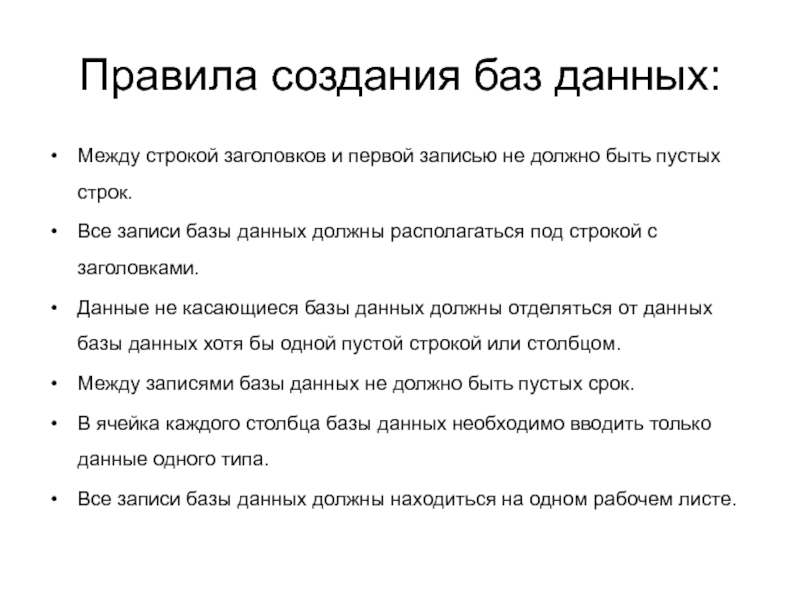
Слайд 8Правильный вариант
базы данных:

Слайд 10Тема:
Использование форм для ввода и редактирования данных
в базе данных Excel
2003

Слайд 11Цели:
Набирать записи в базе данных Excel 2003
Использовать форму для ввода
информации в базу данных Excel 2003
Использовать форму для редактирования информации
в базе данных Excel 2003
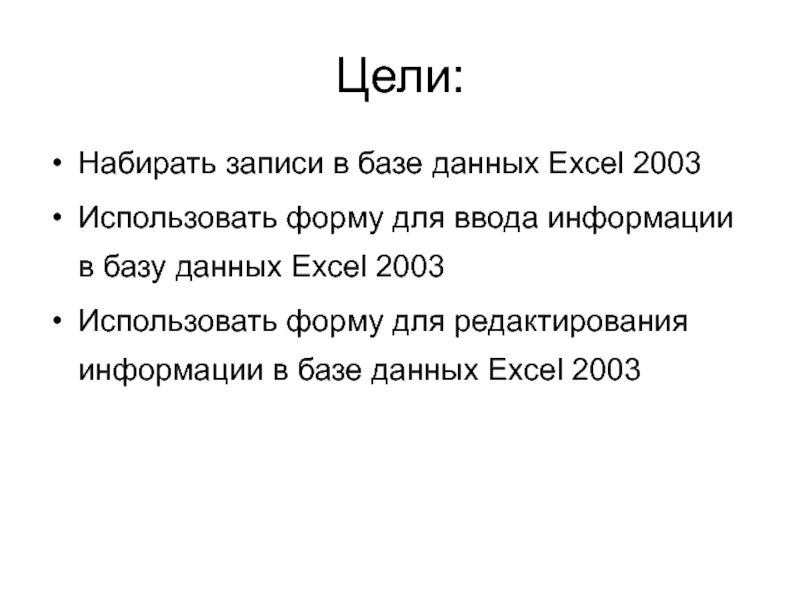
Слайд 12Информацию можно набирать
двумя способами:
В режиме таблицы
В режиме формы
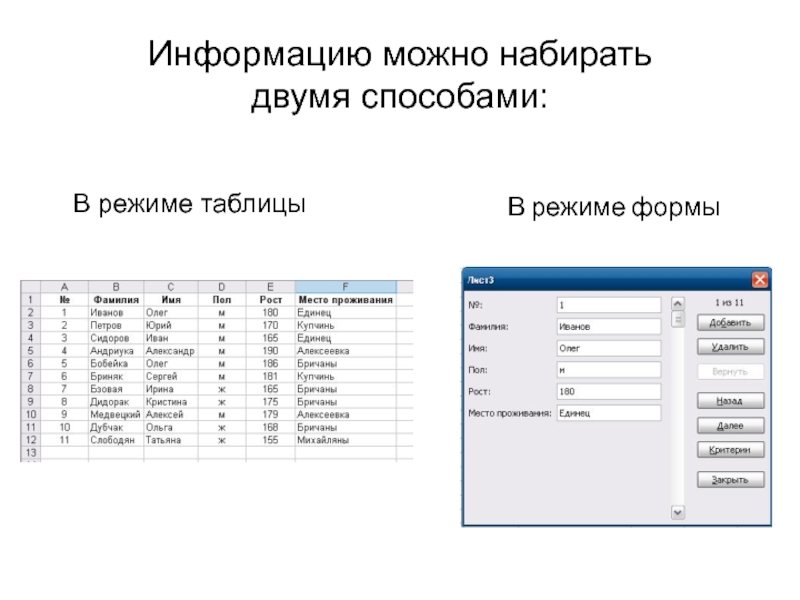
Слайд 13Режим Формы
Предоставляет особое удобство при
наборе информации в список данных:
Окно
для ввода четко ограничено
Видны все поля записи
Легко добавлять и удалять
записи
Удобно просматривать записи
Имеются дополнительные возможности
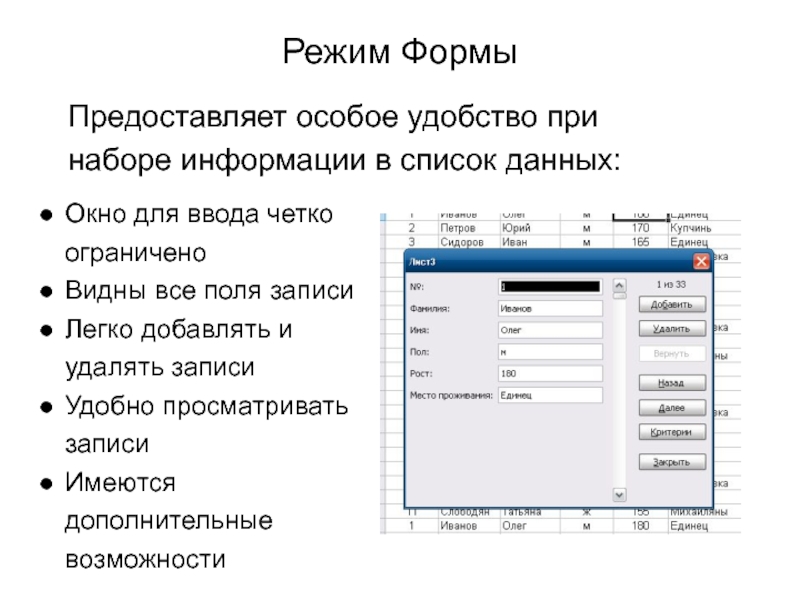
Слайд 14При наборе информации
используя форму надо:
Набрать названия полей
Отформатировать названия полей
Активизировать
ячейку с любым из названий полей
Выбрать Данные-Форма
Щелкнуть Ок в данном
окне:
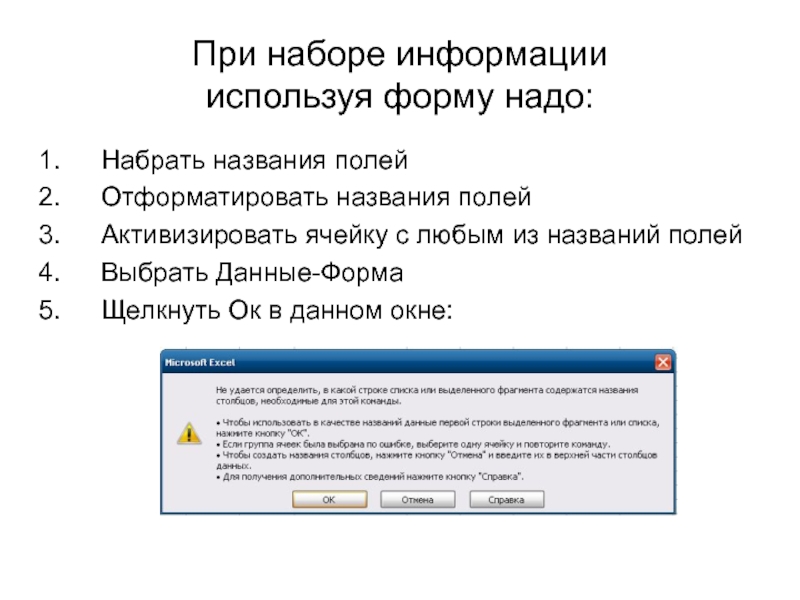
Слайд 156. Набрать информацию в первую запись
7. Щелкнуть «Добавить»
8. Повторить действия
6 и 7 нужное количество раз
9. После ввода последней записи
– закрыть окно
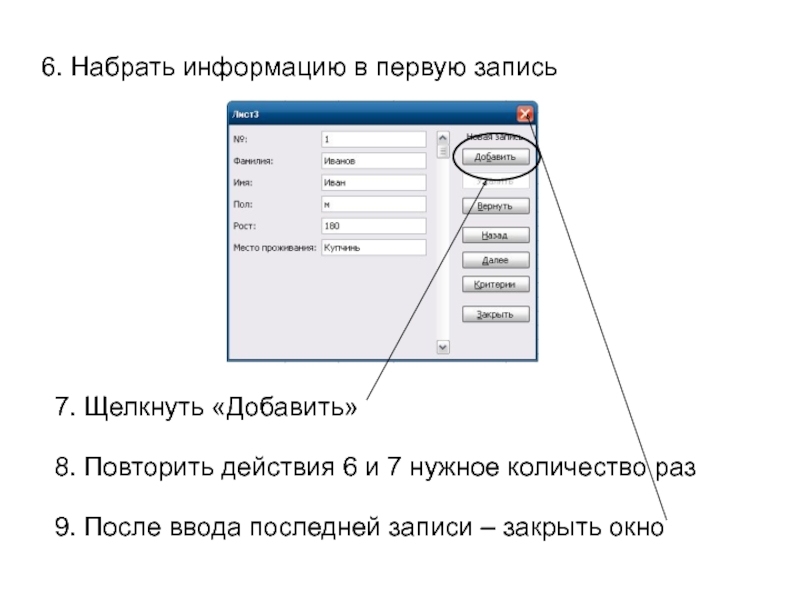
Слайд 16Задание:
Реализуйте разработанную вами
в группах базу данных
при помощи Excel
2003

Слайд 17Указания:
Сохранить файл базы данных по адресу D:Группа17база данных1
Набрать названия полей
Отформатировать
названия полей
Набрать 10 записей, используя форму
Набрать 10 записей, используя режим
таблицы

Слайд 18Вопросы:
Для чего используются формы в Excel?
Что представляют собой формы?
Как открывается
форма?
Какие преимущества предоставляет форма?
Можно ли набирать данные без формы?